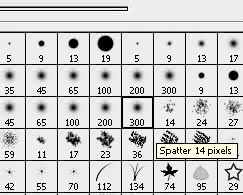W tym tutorialu pokazujemy jak w prosty sposób, zrobić atrakcyjny efekt przezroczystej maski w samochodzie. Skorzystamy również z poprzedniego poradnika w którym pokazywałem jak przygotować proste zdjęcie HDR przy pomocy Photoshopa.
Zdjęcia
Na podstawie poprzedniego poradnika w krótki sposób przypomnę jak przygotować zdjęcia do obróbki HDR:
Większość aparatów wyposażona jest w tryb „bracketingu”, czyli robienia kilku zdjęć w serii z różnym nastawem parametru EV (czyli różnie naświetlonych). Jeśli jednak nasz sprzęt nie jest wyposażony w tą funkcję, musimy zrobić minimum trzy takie same zdjęcia z różnymi ustawieniami czasu ekspozycji. Najprościej mówiąc – stawiamy aparat na statywie i robimy zdjęcia tego samego obiektu, gdzie na pierwszym dobrze naświetlone jest niebo, a obiekt niedoświetlony, natomiast na ostatnim obiekt jest doświetlony, a niebo jest „przepalone”.
Tym razem wykonamy dwa zdjęcia, które różnią się detalem, który chcemy zaprezentować. A dokładniej mówiąc – robimy zdjęcie na statywie, gdzie na pierwszym mamy zamkniętą maskę samochodu, na drugim zaś otwartą.
Jak wycinać i dlaczego tak ?
Kiedy mamy już przygotowany obszar pracy, ze zdjęcia drugiego wycinamy taki oto obszar.
Obszar ten wycinamy dokładnie w ten sposób ponieważ maska, którą nałożymy na zdjęcie musi przechodzić łagodnie w przeźroczysty obszar, więc musimy zostawić sobie trochę marginesów ewentualnego błędu. Obszar wycinamy narzędziem Lasso Poligonowe dostępne w pasku narzędzi.
Nie radzę nakładać jednego zdjęcia na drugie w całości, a jedynie wycinać wskazany obszar, ponieważ nawet ze statywem mogą wyjść drobne poruszenia, różnice w tle itp. A mały obszar dokładnie dostosujemy do naszych potrzeb.
Następnie wycięty obszar z obrazka 2 ustawiamy na obrazku 1 tak jak na zdjęciu poniżej:
Teraz korzystając z narzędzia gumka z paska narzędzi. Delikatnie usuwamy obszar na około silnika. Robimy to na warstwie z silnikiem, pędzel gumki ustawiamy na duży pędzel z łagodną obwódką.
Po wymazaniu niepotrzebnych krawędzi uzyskamy taki efekt:
Teraz podkręcimy nieco nasze zdjęcie. Dodamy kontrastu i jasności na warstwie silnika.
Kolejnym krokiem będzie połączenie warstw (CTRL + E) i podniesienie wyrazistości barw i kontrastu za pomocą poziomów w menu obrazu (image / adjustment / levels)
Następnie zmniejszamy zdjęcie i dodajemy ostrość (sharpen). Ja uzyskałem po wszystkim taki oto efekt: